SAMSUNG 245 B+ User Manual [ru]

LCD MONITOR
245BPLUS
quick start guide
ii

Содержимое упаковки
у
р
Пожалуйста, проверьте, все ли нижеперечисленные части находятся в упаковке вместе с
При необходимости покупки дополнительных компонентов обратитесь к местному дилеру
Распаковка
После
После складчатости подде
становки подставки
Если чего-то не хватает, свяжитесь с Вашим дилером.
жка
монитором.
компании.
Монитор
Монитор и Подвижная подставка
Руководство

Установочный компакт-диск
Дру
р
Кабель
продается отдельно
Кабель DVI
гие
Краткая инструкция по
установке
Кабель электропитания Сигнальный Кабель
Гарантийный талон
(выдается не во всех
регионах)
с руководством
пользователя, драйвером
монитора и программным
обеспечением Natural
Color, MagicTune™
Ткань для чистки
Предоставляется в качестве дополнительного оборудования только для устройств черного цвета
с глянцевым покрытием.
Упаковка громкоговорителя(Опция)
Громкоговоритель
Ваш монито
Вид спереди

Кнопка MENU [ ]
Кнопка MagicBright™
[]
Открывает экранное меню. Также используется для выхода из
экраного меню и возвращения в предыдущее меню.
MagicBright™ - это новая функция, обеспечивающая
оптимальную среду для просмотра в зависимости от содержания
просматриваемого изображения. На данный момент доступны 7
различных режима : Польз., Текст, Интернет, Игра, Спорт и Кино,
Автоконтраст. Каждый режим имеет свои предустановленные
значения яркости. Можно легко выбирать одну из 7 настроек,
просто нажимая кнопку "MagicBright™".
1) Польз.
Хотя эти значения были тщательно подобраны нашими
инженерами, они, однако, могут оказаться некомфортными
для некоторых пользователей, так как это зависит от
индивидуальных особенностей зрения.
В этом случае отрегулируйте яркость (Brightness) и
контрастность (Contrast) с помощью экранного меню.
2) Текст
Для работы с документацией или других работ, связанных с
чтением большого объема текста.
3) Интернет
Для работы с изображениями смешанного характера,
например, текстом и графикой одновременно.
4) Игра
Для просмотра движущихся изображений, например, игра
программ.
5) Спорт
Для просмотра движущихся изображений, например,
спортивных программ.
6) Кино
Для просмотра видеофильмов, например, в формате DVD
или Video CD.
7) Автоконтраст
Функция Автоконтраст предназначена для автоматического
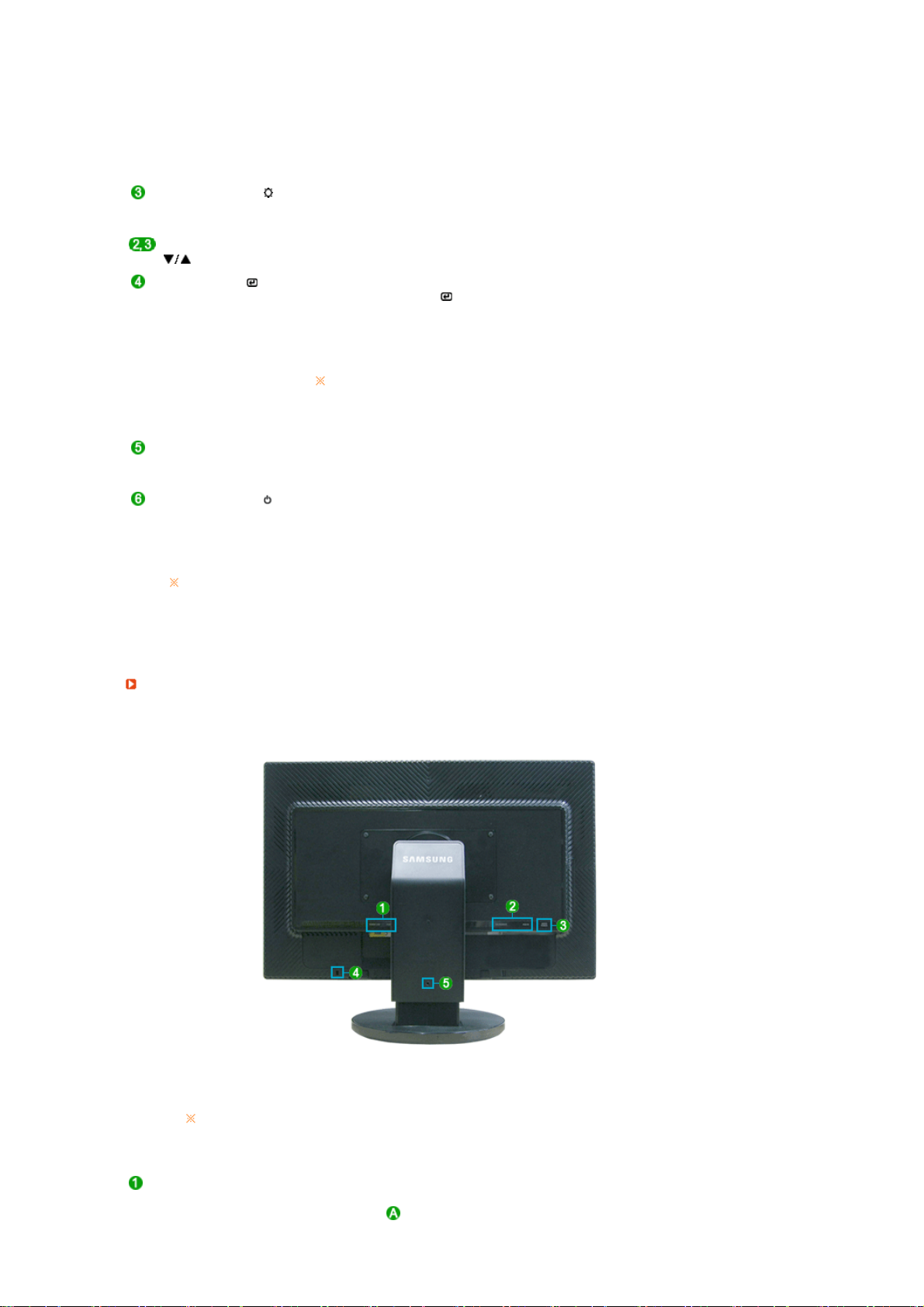
обнаружения распределения уровней входного сигнала и
настройки оптимальной контрастности.
>> Для просмотра анимационного клипа нажмите здесь.
Кнопка Яркость [] При условии, что на экране не отображается экранное меню,
Кнопка настройки [
]
Кнопка Ввод [ ] /
Кнопка SOURCE
Кнопка AUTO Данная кнопка обеспечивает прямой переход к функции
Кнопка питания [] Включает и выключает монитор.
Индикатор режима
питания
Раздел Система экономии потребляемой электроэнергии Экономайзер содержит
дальнейшую информацию, касающуюся функций режима экономии
электропитания. В целях экономии электроэнергии выключайте монитор, когда он
не в работе или когда Вы оставляете его на долгое время.
Вид сэади
нажатие этой кнопки позволяет регулировать яркость.
>> Для просмотра анимационного клипа нажмите здесь.
Настройка элементов меню.
Включение выбранного элемента меню. /
При нажатии кнопки '' ("Источник") при выключенном экранном
меню происходит переключение входного источника (с
аналогового на цифровой или обратно). (При нажатии кнопки
выбора источника для изменения режима входа в левом верхнем
углу экрана появляется сообщение, отображающее текущий
режим входного сигнала - Analog, Digital.)
в случае выбора режима Digital ("Цифровой") необходимо
подключить монитор к графической плате через цифровой порт
DVI IN(HDCP) с помощью кабеля DVI.
>> Для просмотра анимационного клипа нажмите здесь.
автоматической регулировки.
>> Для просмотра анимационного клипа нажмите здесь.
При нормальной работе этот индикатор светится синим цветом;
при сохранении настроек индикатор один раз мигает синим
цветом.
Конфигурация задней панели монитора может различаться в разных моделях.
POWER S/W / POWER
POWER S/W
